Wir kennen das alle - Sie müssen eine Spalte alphabetisch sortieren, und plötzlich verwandelt sich Ihre gesamte Tabelle in ein chaotisches Durcheinander. Zeilen werden getrennt, Daten geraten außer Kontrolle, und was eine einfache Aufgabe sein sollte, wird zum Albtraum.
Die gute Nachricht? Es gibt eine richtige Methode, um in Google Sheets alphabetisch zu sortieren und dabei Ihre Zeilen perfekt zusammenzuhalten. Noch besser: Mit KI-Tools wie Excelmatic können Sie diesen gesamten Prozess automatisieren und sich für immer vom manuellen Sortieren verabschieden.
Die richtige Methode zum Alphabetisieren in Google Sheets
Bevor wir die KI-Magie ins Spiel bringen, gehen wir die Grundlagen durch. So sortieren Sie Ihre Daten richtig, ohne die Zeilenbeziehungen zu zerstören:
- Wählen Sie Ihren gesamten Datenbereich aus - Klicken Sie nicht nur auf die Spaltenüberschrift! Ziehen Sie, um alle Spalten mit zusammenhängenden Daten hervorzuheben
- Gehen Sie zu Daten > Bereich sortieren - So bleibt alles verbunden
- Wählen Sie Ihre Sortierspalte - Legen Sie fest, welche Spalte die A-Z- oder Z-A-Reihenfolge bestimmt
- Aktivieren Sie "Daten haben eine Kopfzeile" - Es sei denn, Sie möchten, dass Ihre Überschriften mit den Daten vermischt werden
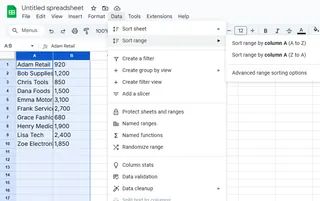
Profi-Tipp: Machen Sie immer eine Kopie Ihres Sheets, bevor Sie sortieren. Vorsicht ist besser als Nachsicht, wenn es um wichtige Daten geht.
Warum einfaches Sortieren schiefgeht
Die meisten Menschen machen einen kritischen Fehler - sie wählen nur die Spalte aus, die sie sortieren möchten. Dadurch ordnet Google Sheets nur diese Spalte neu an, während der Rest unverändert bleibt. Das Ergebnis? Ihre Kundennamen sind vielleicht perfekt sortiert, aber die dazugehörigen E-Mail-Adressen und Telefonnummern bleiben, wo sie waren - jetzt völlig fehlplatziert.
KI kommt ins Spiel: Die intelligente Art, Tabellen zu sortieren
Hier ändern Tools wie Excelmatic alles. Anstatt manuell Bereiche auszuwählen und sich um zerstörte Beziehungen zu sorgen, können Sie:
- Zeilenbeziehungen automatisch erkennen und erhalten
- Komplexe Mehrspaltensortierungen mit einem Klick durchführen
- Daten vor dem Sortieren bereinigen und vorbereiten
- Sogar optimale Sortierreihenfolgen basierend auf Ihren Nutzungsmustern vorhersagen
Mit Excelmatic geschieht das, was früher mehrere Schritte und ständige Aufmerksamkeit erforderte, jetzt sofort mit perfekter Genauigkeit. Es ist, als hätten Sie einen Tabellenkalkulationsexperten an Ihrer Seite.
Fortgeschrittenes Sortieren ganz einfach
Sobald Sie das grundlegende alphabetische Sortieren beherrschen, benötigen Sie vielleicht anspruchsvollere Organisation:
- Mehrebenen-Sortierung: Zuerst nach Abteilung, dann nach Nachname
- Benutzerdefinierte Sortierreihenfolgen: Vielleicht brauchen Sie "Hoch/Mittel/Niedrig" statt A-Z
- Dynamisches Sortieren: Daten, die sich automatisch neu anordnen, wenn Änderungen vorgenommen werden
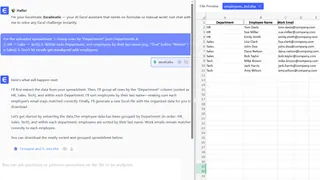
Excelmatic bewältigt all diese Szenarien mühelos. Beschreiben Sie einfach, was Sie brauchen, in einfachem Englisch, und die KI übernimmt die schwere Arbeit.
Häufige Sortierfallen (und wie man sie vermeidet)
Selbst mit KI-Unterstützung sollten Sie aufpassen bei:
- Gemischten Datentypen: Als Text gespeicherte Zahlen können seltsam sortiert werden
- Ausgeblendeten Zeilen: Sie werden möglicherweise nicht mit den sichtbaren Daten sortiert
- Teilweisen Auswahlen: Überprüfen Sie immer, ob Ihr Bereich alle zusammenhängenden Spalten enthält
Excelmatic markiert diese Probleme automatisch vor dem Sortieren und erspart Ihnen potenzielle Kopfschmerzen.
Bringen Sie Ihre Tabellen auf das nächste Level
Manuelles Sortieren ist so 2010. Mit KI-gestützten Tools wie Excelmatic können Sie:
- Große Datensätze in Sekunden verarbeiten
- Perfekte Datenbeziehungen erhalten
- Sich auf die Analyse statt auf Fleißarbeit konzentrieren
- Selbstaktualisierende Berichte und Dashboards erstellen
Bereit, Ihre Datenarbeit zu revolutionieren? Testen Sie Excelmatic kostenlos und erleben Sie die Zukunft des Tabellenmanagements noch heute. Ihr zukünftiges Ich (und Ihre Daten) werden es Ihnen danken.






